Comment réparer l'élément Apple Music ne peut pas être lu?
Apple Music compte 50 millions de chansons sur sa plate-forme. Maintenant, c'est un assemblage de chansons pour durer toute une vie. C'est pour cette raison qu'Apple Music est très populaire chez tous les âges. En tant qu'Apple, vous vous attendriez à un service exemplaire de sa part. Malheureusement, cela s'accompagne de quelques problèmes techniques. Comme tout service Web, c'est compréhensible.
La question de la L'élément Apple Music ne peut pas être lu est un problème technique apparent. Il va sans dire que c'est un problème exaspérant mais néanmoins résoluble. Cet article vous montrera comment traiter le problème de L'élément Apple Music ne peut pas être lu.
Guide des matières Partie 1. Causes possibles de l'impossibilité de lire l'élément Apple MusicPartie 2. Comment résoudre le problème d'un élément Apple Music ne pouvant pas être luPartie 3. Conclusion
Partie 1. Causes possibles de l'impossibilité de lire l'élément Apple Music
Il existe des causes possibles de ce problème particulier. Au cas où vous le rencontriez, considérez les causes possibles ci-dessous. Passez en revue chaque cause possible pour diagnostiquer correctement la situation.
- La perte de connexion Internet pourrait entraîner le problème, L'élément Apple Music ne peut pas être lu.
- La déconnexion de la bibliothèque iCloud peut également déclencher ce problème particulier.
- Indisponibilité d'une chanson sur Apple Music ou dans votre pays ou région. Ce n'est pas une possibilité lointaine. En fait, cela peut arriver.
- Des restrictions sur Apple Music ont été appliquées et ne vous permettent donc pas de lire certaines chansons.
- Les chansons obsolètes doivent être remplacées. Si vous êtes inscrit à Apple Music depuis un certain temps, il est possible que certaines de vos chansons doivent être mises à jour. Cela vient du fait que les artistes mettent généralement à jour leurs chansons sur Apple Music. Par conséquent, ils peuvent changer ou éditer une version.
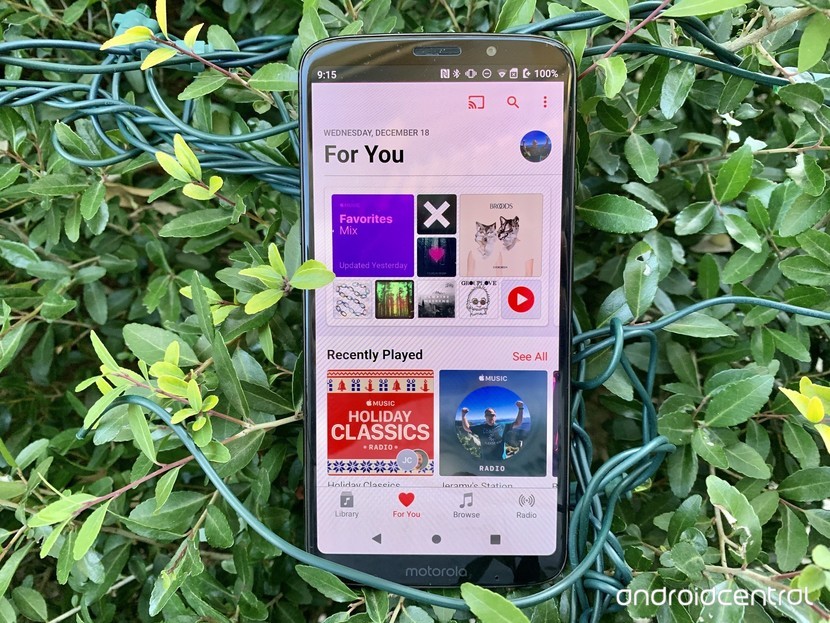
Partie 2. Comment résoudre le problème d'un élément Apple Music ne pouvant pas être lu
Bien que ce problème technique soit devenu apparent pour la plupart des utilisateurs d'Apple Music, il n'y a pas lieu de s'en inquiéter. Vous pouvez y faire face facilement avec l'une des options répertoriées ci-dessous.
#1. Utilisez AMusicSoft Apple Music Converter pour profiter d'Apple Music hors ligne
Cette option résout le problème technique sur votre Mac et sur tout appareil Apple comme votre iPhone. Avec l'utilisation du Convertisseur de musique Apple Music d'AMusicSoft, vous n'aurez pas à gérer le problème sur l'un de vos matériels ou appareils autorisés.
Téléchargement gratuit Téléchargement gratuit
La raison en est que le convertisseur de musique Apple d'AMusicSoft vous donne la possibilité de convertir des chansons dans un autre format de fichier qui pourrait être lisible sur n'importe lequel de vos matériels ou appareils. Par conséquent, vous pouvez l'utiliser pour convertir et télécharger toutes les chansons que vous aimez d'Apple Music.
Il est également intéressant de savoir que vous pouvez l'utiliser pendant votre période d'essai gratuite d'Apple Music. Si cela suffit à vous enthousiasmer, consultez les étapes ci-dessous pour voir comment vous pouvez utiliser AMusicSoft Apple Music Converter.
- Téléchargez AMusicSoft Apple Music Converter
- Sélectionnez et ajoutez des chansons préférées d'Apple Music
- Ajuster les paramètres des morceaux de sortie
- Convertir et télécharger des chansons
Les étapes explicites sont répertoriées ci-dessous pour votre lecture. Elles vous permettront certainement de mieux comprendre l'utilisation d'AMusicSoft Apple Music Converter.
Étape 1. Téléchargez AMusicSoft Apple Music Converter
Il faut avant tout télécharger cet outil redoutable depuis son site internet. Après cela, assurez-vous de l'installer et de l'ouvrir sur votre Mac.
Téléchargement gratuit Téléchargement gratuit
Étape 2. Sélectionnez et ajoutez des chansons préférées d'Apple Music
L'un des avantages de l'utilisation d'AMusicSoft Apple Music Converter est que vous n'avez pas besoin de lancer votre Apple Music. Une fois que vous avez lancé AMusicSoft Apple Music Converter, vous pouvez simplement cliquer sur Musique sur le côté gauche de l'écran pour afficher toutes les chansons d'Apple Music sur votre écran principal.
Lorsque vous voyez toutes les chansons d'Apple Music apparaître sur votre écran, sélectionnez et cliquez sur celles que vous souhaitez ajouter à AMusicSoft Apple Music Converter. Il suffit d'un simple clic sur une chanson pour l'ajouter à AMusicSoft Apple Music Converter.
Étape 3. Ajustez les paramètres des morceaux de sortie
Vous pouvez également ajuster les paramètres des morceaux de sortie sur AMusicSoft Apple Music Converter. Vous pouvez ajuster le débit binaire et la fréquence d'échantillonnage. AMusicSoft Apple Music Converter vous offre également la possibilité de modifier le format de fichier de votre morceau Apple Music préféré en un format de fichier non DRM. De cette façon, vous pouvez le lire sur n'importe lequel de vos appareils.
Étape 4. Convertissez et téléchargez des chansons
Pour convertir et télécharger vos chansons préférées depuis Apple Music, il vous suffit de cliquer sur l'onglet Convertir. C'est tout ce que vous avez à faire pour convertir, télécharger et enregistrer des copies de vos chansons préférées depuis Apple Music.
Depuis votre Mac, vous pouvez les transférer vers n'importe lequel de vos appareils Apple. Vous n'aurez pas à compter sur une connexion Internet car vous pouvez toujours jouer les chansons à tout moment et n'importe où. C'est pourquoi AMusicSoft résout le problème de L'élément Apple Music ne peut pas être lu.
Téléchargement gratuit Téléchargement gratuit
Option 2. Déconnectez-vous et dans votre bibliothèque iCloud
Il y a de grandes chances que votre bibliothèque iCloud ait été déconnectée et que vous ne puissiez donc pas lire un élément Apple Music. Essayez de vous déconnecter et de vous reconnecter à votre bibliothèque iCloud. Les étapes ci-dessous vous montreront comment procéder.
Étape 1. Accédez aux Préférences Système
Amenez votre curseur dans le menu supérieur et cliquez sur l'icône Apple. Dans la liste déroulante, sélectionnez Préférences système.
Étape 2. Cliquez sur iCloud
Une fois que la fenêtre Préférences système apparaît sur votre écran, recherchez iCloud et cliquez dessus.
Étape 3. Déconnexion d'iCloud
Cliquez sur l'onglet Déconnexion que vous voyez dans la partie inférieure de l'écran iCloud.
Étape 4. Reconnectez-vous
Une fois que vous vous êtes déconnecté, assurez-vous de vous reconnecter. Ouvrez la recherche Spotlight et saisissez iCloud. Appuyez sur Entrée et vous verrez une petite fenêtre sur votre écran où vous pourrez vous reconnecter à votre compte iCloud.
Option n ° 3. Supprimer l'élément Apple Music qui ne peut pas être lu
Voici une option qui vaut la peine d'être essayée. Supprimez simplement l'élément qui ne peut pas être lu et ajoutez-le à nouveau. Les étapes ci-dessous vous montreront comment procéder.
- Ouvrez iTunes et choisissez le morceau qui ne peut pas être lu.
- Cliquez avec le bouton droit sur la chanson et choisissez Supprimer de la bibliothèque dans la liste déroulante.
- Recherchez à nouveau la chanson à l'aide du champ de recherche. Ensuite, ajoutez-le à votre liste de lecture.

Option 4. Vérifier la connexion Internet
Vous pouvez également vérifier votre connexion Internet. Les étapes ci-dessous vous montreront comment vous pouvez le faire sur votre Mac et votre iPhone.
- Sur votre Mac, accédez au menu Wi-Fi. Vous le trouverez en haut à droite de votre écran. Cliquez dessus et voyez si vous êtes connecté au bon réseau.
- Sur votre iPhone, appuyez sur Paramètres et accédez au Wi-Fi. Connectez-vous à un réseau Wi-Fi.
- Pour Mac et iPhone, vous pouvez également essayer d'éteindre et d'activer la connexion Internet.
Option n ° 5. Redémarrez votre iPhone
Si vous rencontrez le problème sur votre iPhone, vous pouvez essayer de le redémarrer. Les étapes ci-dessous vous montreront comment.
- Appuyez sur le bouton d'alimentation. Faites ceci pendant quelques secondes.
- Attendez que le Slide to Power Off apparaisse à l'écran. Une fois que vous le voyez, faites-le glisser.
- Appuyez sur le bouton d'alimentation. Attendez quelques secondes jusqu'à ce que votre iPhone s'allume. Entrez ensuite votre mot de passe.
Option n ° 6. Forcer le démarrage de votre iPhone
Si le redémarrage de votre iPhone ne fonctionne pas, vous pouvez essayer de forcer le démarrage. Les étapes ci-dessous vous montreront comment procéder.
- Appuyez sur les onglets Accueil et Marche / Arrêt. Accrochez-les jusqu'à ce que vous voyiez le logo Apple sur l'écran.
- Relâchez les onglets et attendez que votre appareil termine le démarrage.
- Tapez votre mot de passe au démarrage.
Option n ° 7. Vérifier l'état du système Apple Music
Cette option mérite également d'être étudiée. si vous rencontrez des problèmes avec Apple Music, il est judicieux de vérifier l'état de son système. Jetez un œil aux étapes pour voir comment vous pouvez le faire.
- Allez dans apple.com/support/systemstatus/. Vous verrez toute la liste des services Apple sur cette page.
- Recherchez Apple Music. Tout sur la liste est classé par ordre alphabétique.
- Vérifiez si le cercle Apple Music est vert. Si c'est le cas, il n'y a rien de mal avec le système. Si c'est rouge, cela pourrait être à l'origine du problème.
Partie 3. Conclusion
Il ne fait aucun doute que vous avez plus qu'assez d'options pour traiter le problème de l'élément Apple Music qui ne peut pas être lu.
Un examen attentif de toutes les options vous montrera que l'utilisation d'AMusicSoft Apple Music Converter est votre meilleur recours pour résoudre le problème. Une fois que vous avez converti et téléchargé toutes vos chansons préférées d'Apple Music, vous pouvez facilement les transférer sur votre iPhone ou sur l'un de vos appareils Apple. Et une fois le téléchargement réussi, vous pouvez écouter de la musique apple sans le réseau. Cela réduira les chances de rencontrer le problème infernal des éléments Apple Music qui ne peuvent pas être lus.
Avez-vous déjà été dérangé par ce problème? Comment avez-vous pu y faire face? Nos lecteurs avides aimeraient avoir de vos nouvelles.
Les gens LIRE AUSSI
- Améliorer le son : Comment changer l'égaliseur sur iPhone ?
- [Musique Apple gratuite] Comment obtenir Apple Music gratuitement pour toujours
- La liste ultime des convertisseurs de musique Apple payants et gratuits
- Amazon Music Vs. Apple Music: comparaison côte à côte
- Principaux outils de suppression d'iTunes DRM (Mac / Windows)
Robert Fabry est un blogueur passionné, un passionné de technologie, et peut-être pourra-t-il vous contaminer en partageant quelques astuces. Il a également une passion pour la musique et a écrit pour AMusicSoft sur ces sujets.